Counter Strike er en ægte bestseller over hele verden. Det spilles ikke kun af teenagere, men også af ældre mennesker. Vi kan sige, at hun overtog verden. Spillet er lavet ganske enkelt: der er 2 hold (terrorister og specialstyrker), de fik våben, kampen fortsætter indtil den sidste dræbte et hold. Hver spiller kan sætte sit præg på væggene i bygninger eller gader. Der er forskellige ændringer i spillet, hvor dette logo automatisk ændres. For at ændre logoet manuelt skal du grave i biblioteket for det installerede spil.
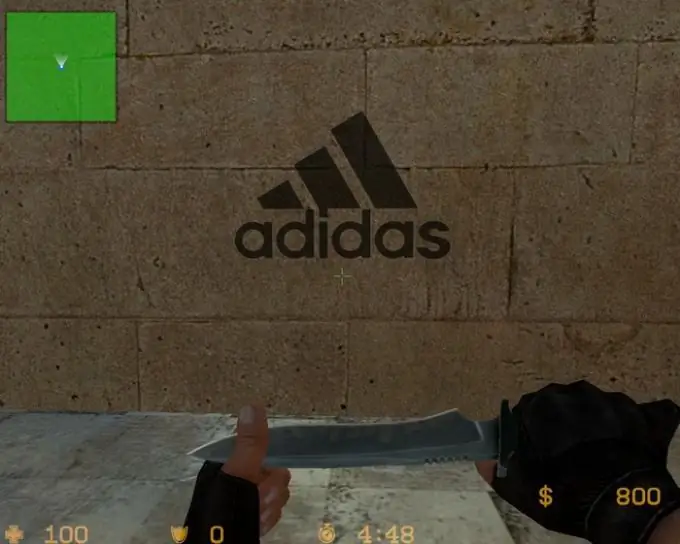
Nødvendig
Computer eller bærbar computer, Counter Strike-spil, farvelogobillede
Instruktioner
Trin 1
Det farvede logo i Counter Strike er en spray, som spilleren kan efterlade efter at have afsluttet en runde. Som standard er denne spray lavet i sort / hvid for at spare på computerens ressourcer. Sprayfiler findes i mappen med det installerede program.
Trin 2
Hvis du er usikker på, hvor denne mappe er placeret, skal du klikke på Start-menuen og vælge Programmer. Vælg Counter Strike fra rullelisten, højreklik på genvejen, klik på knappen "Egenskaber". I vinduet, der åbnes, i feltet "Objekt" vil du se stien til den eksekverbare fil. Klik på knappen "Find objekt", du finder dig selv i mappen med det installerede program.
Trin 3
I denne mappe skal du finde alle logo-filerne, som standard er de placeret i disse mapper: cstrike_russianlogos, cstrikelogos og valvelogos. Du skal slette den custom.hpk-fil fra cstrike- og cstrike_russian-mapperne.
Trin 4
Hvis dine logoer er pakket, skal de pakkes ud. Kopier indholdet af arkivet til spilmappen. Du ender med to identiske filer, den ene fil skal kaldes pldecal og den anden kaldes tempdecal. Kopier de resulterende filer til mapperne cstrike_russian, cstrike og ventil. Når der vises et vindue, der beder om udskiftning af filer, skal du klikke på knappen "Ja".







